我们在运用word制作文档时,为了美化页面,希望在页面外加一个边框,或图案。那么word如何实现的呢?以下是小编给大家整理的在Word中为整个文档插入边框的方法,希望能帮到你!在Word中为整个文档插入边框的具体方法步骤1、打开要添加页面边框的文档;2、点击菜单中的“格式”,执......
word 2016中自选图形如何套用样式
word教程
2021-09-29 09:00:02
word 2016软件中含有许多默认的形状样式,这些样式以颜色和边框轮廓的不同为依据进行分类,直接套用这些样式可以轻松地改变图形外观,今天我们就来共同学习一下word 2016中自选图形如何套用样式。
1、打开形状样式库
从电脑中打开一个word文档,1.选中图形,2.切换到“绘图工具-格式”选项卡,3.单击“形状样式”组中的快翻按钮,如下图1所示。
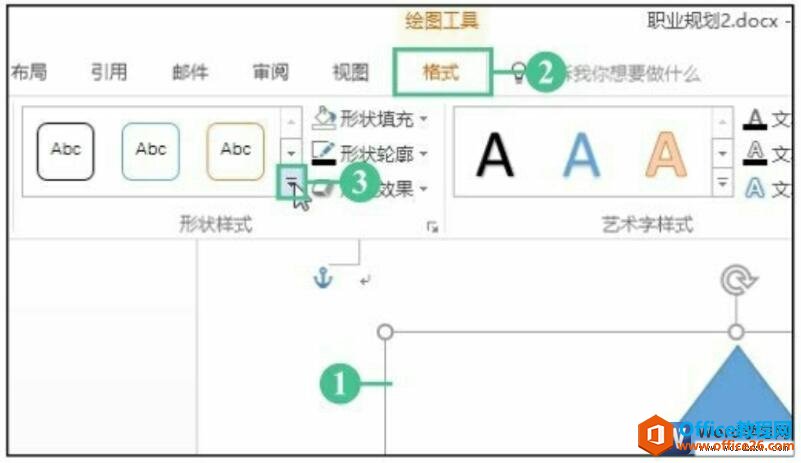
图1
2、选择样式
在展开的形状样式库中选择想要设置的形状样式,如下图2所示。

图2
3、套用样式后的效果
完成操作之后,整个图形的样式就发生了改变,效果如图3所示。
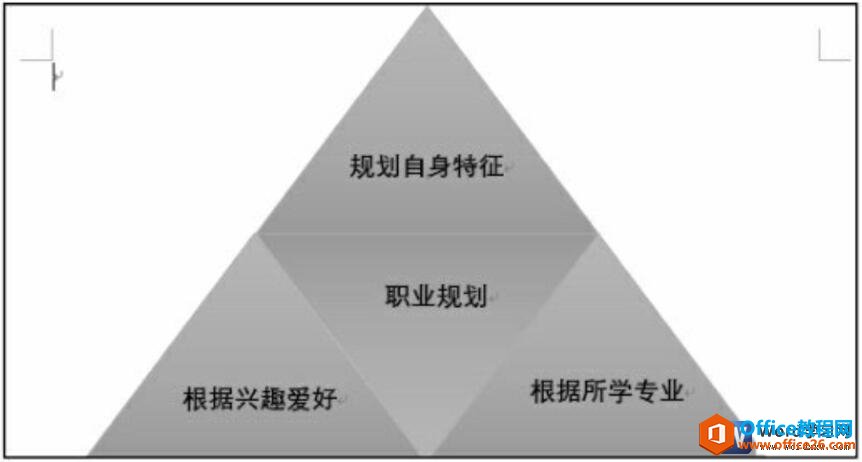
图3
我们知道了word 2016中自选图形如何套用样式以后,对于已经组合的图形,想要取消组合的时候,可以选中图形,单击“排列”组中的“组合”按钮,在展开的下拉列表中单击“取消组合”选项。
标签: word自选图形套用样式
上一篇:word 2016如何套用预设的表格格式 下一篇:如何把word做的和杂志一样好看
相关文章
